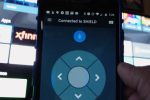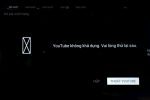Điều khiển giọng nói giúp ích rất nhiều thời gian cho người sử dụng. Tuy nhiên nhiều khách hàng lại phản ánh với chúng tôi là họ gặp phải lỗi tìm kiếm bằng giọng nói trên tivi Sony. Ở bài viết này, chúng tôi sẽ giúp bạn giải đáp và sửa lỗi này ngay nhé.
Đến ngay với dịch vụ sửa tivi tại nhà hà nội của Tập Đoàn Việt

Nội dung trong bài
Hiện tượng lỗi tìm kiếm bằng giọng nói trên tivi Sony
Không phải tất cả các mẫu tivi Sony đều có chức năng giọng nói. Bạn có thể tra mã model tivi để check xem có chức năng này hay không.
- Nhấn “HOME” trên điều khiển để bật giao diện màn hình chính
- Di chuyển chuột màn hình đến phần “Cài đặt”
- Di chuyển chuột màn hình xuống đến phần “Hỗ trợ”
- Phía dưới bạn sẽ thấy mục “Giới thiệu về chiếc tivi này”
- Thông tin chiếc tivi của bạn sẽ nằm ở phần “Mã Model”
Hoặc đơn giản nhất, bạn có thể nhìn chiếc điều khiển tivi , nếu có nút hình chiếc Micro thì thiết bị nhà bạn sẽ có chức năng ghi âm tiếng.
Nếu tivi của nhà bạn thuộc dòng có cài đặt tìm kiếm bằng tiếng nhưng vì lý do nào đó lại không mở được. Có thể do lỗi tìm kiếm giọng nói tivi Sony hoặc vì bạn thực hiện sai ở bước nào đó. bạn hãy đọc tiếp để check lỗi tivi Sony bị lỗi điều khiển giọng nói.
Nguyên nhân lỗi điều khiển giọng nói tivi Sony
Một số nguyên nhân phổ biến thường gặp khi lỗi tìm kiếm bằng giọng nói trên tivi Sony . Có thể do lỗi tìm kiếm giọng nói trên tivi Sony hoặc vì bạn thực hiện sai quy trình. Dưới đây có thể là một số nguyên nhân.
- Mạng wifi không ổn định hoặc tivi chưa kết nối.
- Remote yếu pin hoặc hết pin mà bạn chưa kiểm tra.
- Chưa đăng nhập bằng tài khoản Google nên không thể điều khiển bằng remote.
- Chưa kích hoạt tính năng tìm kiếm bằng giọng nói trên tivi Samsung.
- Chưa cập nhật phiên bản phần mềm mới nhất cho tivi.
Cách khắc phục tivi Sony lỗi tìm kiếm bằng giọng nói
Dưới đây, Tập đoàn Việt sẽ chia sẻ tới bạn cách để khắc phục lỗi tìm kiếm bằng giọng nói trên tivi Sony .
Kiểm tra pin điều khiển, đồng thời kết nối lại với tivi
Đây là cách dễ dàng phát hiện nhất khi điều khiển tivi samsung không nhận giọng nói. Bạn có thể kiểm tra pin còn hay hết bằng cách: bật camera điện thoại lên, hướng điều khiển về phía camera và bấm nút, nếu quan sát trên màn hìn điện thoại không thấy tín hiệu hồng ngoại đỏ thì tức là đã đến lúc bạn cần thay pin.

Ngay sau khi thay pin, bạn tiến hành kết nối remote với tivi bằng cách nhấn giữ đồng thời 2 nút “Return” và “Pause”, . Trên màn hình tivi sẽ hiện biểu tượng kết nối, bạn đợi cho đến khi kết nối thành công.
Kiểm tra kết nối Internet
Tốc độ của mạng Internet cũng là một trong những nguyên nhân khiến lỗi tìm kiếm bằng giọng nói trên tivi Sony . Bởi vì khi mạng yếu, các chức năng liên kết cũng phản hồi chậm, thiếu liên kết. Nếu mạng hoạt động chậm, bạn có thể thử kết nối mạng lại cho tivi, thử kết nối mạng di động và kiểm tra lại wifi.
Ghép nối remote với Android tivi /Google tivi
Hãy kiểm tra xem điều khiển từ xa đã được ghép nối remote với Android tivi /Google tivi hay chưa. Để khắc phục lỗi điều khiển Sony không nhận giọng nói:
Lưu ý: Nếu mẫu Tivi của bạn là những mẫu của năm 2020 trở ra (ngoại trừ dòng W8, X7 và X74H/X75H), bạn có thể bỏ qua bước này.
1. Trên điều khiển từ xa, nhấn nút HOME.
2. Chọn Settings (Cài đặt).
3. Các bước tiếp theo sẽ phụ thuộc vào tùy chọn menu Tivi của bạn:
- Chọn Remotes & Accessories (Điều khiển từ xa & Phụ kiện) > Bluetooth settings (Cài đặt Bluetooth).
- Chọn Remotes & Accessories (Điều khiển từ xa & Phụ kiện).
- Chọn Bluetooth settings (Cài đặt Bluetooth).
4. Kiểm tra xem Sony tivi RC MIC 001 hoặc Sony tivi VRC 001 đã được đăng ký hay chưa.
Lưu ý: Nếu pin thấp, quá trình kết nối rất có thể bị thất bại.
Thực hiện đúng cách
Hãy nói vào micro. Nhưng cũng tùy vào dòng máy mà bạn nên làm đúng cách:
Đối với các mẫu Google tivi : Trên điều khiển từ xa, bạn hãy nhấn giữ nút micro. Trong khi nhấn giữ nút micro, hãy nói vào micro trên điều khiển từ xa.
Đối với các mẫu Android tivi : Trên điều khiển từ xa, nhấn nút micro rồi nói vào micro trên điều khiển từ xa. Đưa micro tới gần miệng của bạn hơn hoặc nói vào loa với giọng to và rõ ràng.
Cập nhật phần mềm của remote
Bạn hãy kiểm tra xem phiên bản mới nhất đã được cập nhật chưa, có hỗ trợ cho điều khiển từ xa hay không. Nếu không bạn hãy cập nhật tình trạng lỗi trên bằng cách cập nhật phần mềm của remote.
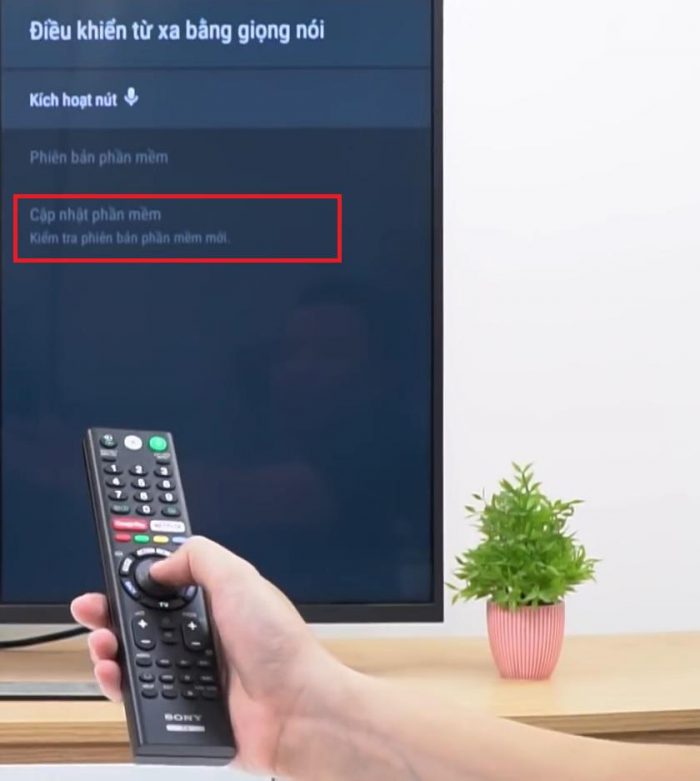
1. Trên điều khiển từ xa, nhấn nút HOME.
2. Chọn Settings (Cài đặt).
3. Các bước tiếp theo sẽ phụ thuộc vào tùy chọn menu tivi của bạn:
- Chọn Remotes & Accessories (Điều khiển từ xa & Phụ kiện) > Remote control (Điều khiển từ xa) > Software update (Cập nhật phần mềm).
- Chọn Remote control (Điều khiển từ xa) hoặc Voice Remote Control (Điều khiển từ xa bằng giọng nói) > Software update (Cập nhật phần mềm).
- Chọn Touchpad Remote Control settings (Cài đặt Điều khiển cảm ứng từ xa) > Software update (Cập nhật phần mềm).
Thiết lập lại Android tivi /Google tivi
Đối với những tivi không đi kèm điều khiển từ xa, bạn có thể sử dụng một trong hai cách sau thay cho chức năng nhận dạng giọng nói của tivi để khắc phục tivi Sony không nhận giọng nói
- Sử dụng bàn phím ảo.
- Sử dụng ứng dụng Android tivi Remote Control trên điện thoại hoặc máy tính bảng của bạn.
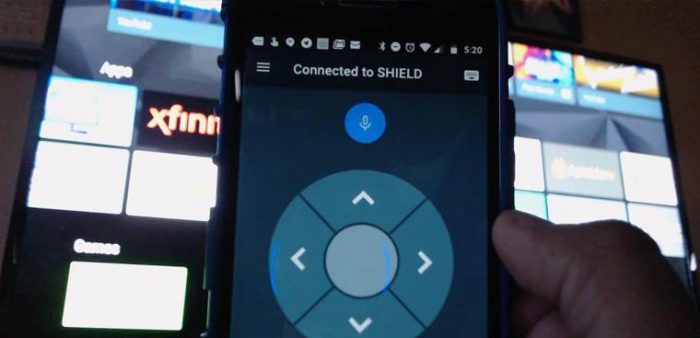
Tóm lại, Đây là một lỗi khá cơ bản đới với người dùng các dòng tivi nói chung và tivi Sony nói riêng. Hy vọng qua bài viết này sẽ giúp bạn khắc phục được tình trạng lỗi tìm kiếm bằng giọng nói trên tivi Sony .
Nếu bạn muốn chúng tôi hỗ trợ tư vấn sửa các lỗi lỗi tìm kiếm bằng giọng nói trên tivi Sony thì hãy gọi cho chúng tôi qua hotline 0978.230.23